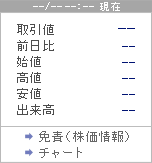「不正な SIM です」、「SIM カードが挿入されていません」と表示される
- 急に電話がかけられなくなった。
- iPhoneのホーム画面に突然、「!SIMに問題あり」と表示される
- 左上のところに「不正なSIMです」と表示されて、その後、「SIMなし」になった
- 「SIM カードが挿入されていません」と表示され、インターネットなどが使えない
- iPhoneを利用中に、「キャリア設定アップデート」という画面になり「今はしない」としてしまった
「不正な SIM です」、「SIM カードが挿入されていません」と表示され電話が使えなくなるトラブルが増えています。
お使いのiPhoneで、「不正な SIM です」、「SIM カードが挿入されていません」と画面に出てくる原因は、いくつか考えられます。
iPhone本体を落下させたり、水没させてしまった場合などに、動作していても、内部に装着したSIMカードの接触が悪くなってしまい、
SIMカードの認識ができない状況が起きる場合や、キャリアアップデートの適用をしていない、iOSのバージョンが古い、格安SIMを使っているなど、
さまざまな理由で表示されるようになります。電話が使えずネットで検索もできなくなるためやっかいなトラブルの一つです。
すぐにお試しいただきたい対処法は、ネットワーク設定の読み込み直しになります。
iPhoneで「機内モード」に設定をonにして、offにしてみましょう。
「機内モード」は、ホーム画面の下部から、上にスワイプします。コントロールセンターが開きますので、機内モードのアイコンをタップします。
または、設定アイコンから設定画面を開き、機内モードの右にスライドさせます。
これでも解決しない場合は、再起動(電源の入れ直し)を試しましょう。
電源ボタンの長押しをすることで電源が切れます。(長押ししない場合は、スリープ(休止状態)です)。
画面が黒くなったら、電源ボタンを入れて、アップルマークが出てきたら再起動ができています。
これでも、ホーム画面に「!SIMに問題あり」と出ている場合は以下の手順を続けてお試しください。
原因
SIMカード、または本体の物理的な損傷により、SIMカードを認識できない場合、
キャリアアップデートの適用をしていないためiPhoneの内部設定の不整合が起きていている場合、
iOSのバージョンアップをしていない場合、などさまざまです。
本体の故障の場合は修理費用が高額になりますが、SIMの損傷の場合は無償または少額の負担で交換できます。
原因を切り分けることがまず必要です。原因により対処方法が異なります。
対処法
SIMの接触不良が原因の場合
本体のSIMトレーからSIMカードを抜きだして、挿しなおす。
電源の入れなおしを行う。
SIMカードの交換を行う。
iPhone本体の修理を行う。
※SIMの不具合なのか、本体の不具合なのか、自分では切り分けが出来ないという場合には、お近くのPCデポ「パソコンクリニック」、「Dr.Smart」までお持込ください。 ※東京の山手線エリアのiPhone・格安スマホのトラブル無料相談は、青山店(渋谷駅徒歩10分)、麻布十番店(麻布十番駅徒歩1分)が便利です。
キャリアアプデート設定やiOSが古いことが原因の場合
「設定」 → 「一般」 → 「情報」をタップします。
「キャリアアプデート」がある場合は、メッセージが表示されますので設定をします。
「設定」 → 「一般」 → 「ソフトウェアアップデート」をタップします。
iOSの最新版がインストールされていない場合は、メッセージが表示されますのでアップデートをします。アップデートの際には、itunes経由でバックアップを取ってください。
「設定」 → 「一般」 → 「リセット」 → 「ネットワーク設定をリセット」をタップします。
ネットワーク設定を初期化します。
「ネットワーク設定をリセット」をタップし、パスコードを入力し、リセットを実行すると、Wi-Fiのパスワード、Bluetoothの登録記録、VPN設定、APN設定がリセットされます。ご自身でWi-Fi(ご自宅の無線LAN等)を再設定が難しい方は、
itunesでのバックアップがご自身でむずかしいという場合、Wi-Fi設定が消えたら再設定ができないといった場合には、お近くのPCデポ「パソコンクリニック」「Dr.Smart」まで、iPhoneとお使いのパソコンを持ってご来店ください。
キャリアで端末がロックされている場合
ネットワーク利用制限がかかっている場合に、iPhoneで電話やインターネットが出来なくなる場合があります。
キャリアから購入したiPhoneの場合、下記のURLから「制限の状況」をIMEI番号をつかって、確認することが可能です。
- ドコモ(DOCOMO)
- ネットワーク利用制限 携帯電話確認サイト
- ソフトバンク(Softbank/Y!mobile)
- ネットワーク利用制限 携帯電話機の確認
- au(KDDI)
- ネットワーク利用制限携帯電話機照会
端末のIMEI番号は、画面で表示(「設定」 → 「一般」 → 「情報」をタップ)するか、本体やパッケージに記載されているもので確認することができます。
参考: iOS デバイスのシリアル番号、IMEI/MEID、CDN、および ICCID を確認する方法(apple)
参考:
iPhone で SIM カードに関する警告が表示される場合(apple)
参考:
[iPhone]使用中に「不正なSIMです。」「SIMなし」と表示されました。対処方法を教えてください(softbank)
参考:ネットワーク設定をリセット(softbank)